 学业水平操作要领
学业水平操作要领
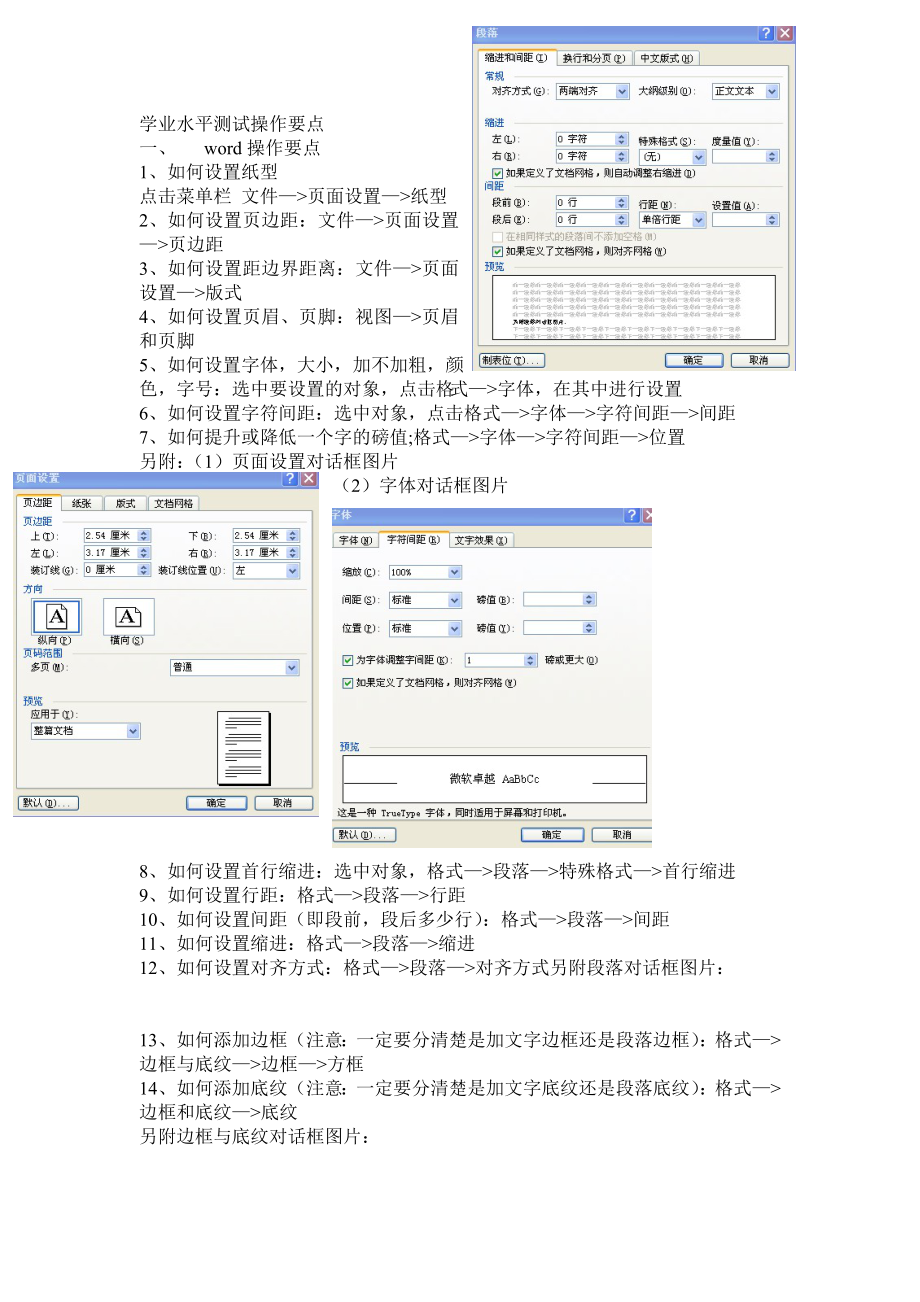


《学业水平操作要领》由会员分享,可在线阅读,更多相关《学业水平操作要领(4页珍藏版)》请在装配图网上搜索。
1、学业水平测试操作要点一、 word操作要点1、如何设置纸型点击菜单栏 文件页面设置纸型2、如何设置页边距:文件页面设置页边距3、如何设置距边界距离:文件页面设置版式4、如何设置页眉、页脚:视图页眉和页脚5、如何设置字体,大小,加不加粗,颜色,字号:选中要设置的对象,点击格式字体,在其中进行设置6、如何设置字符间距:选中对象,点击格式字体字符间距间距7、如何提升或降低一个字的磅值;格式字体字符间距位置另附:(1)页面设置对话框图片(2)字体对话框图片8、如何设置首行缩进:选中对象,格式段落特殊格式首行缩进9、如何设置行距:格式段落行距10、如何设置间距(即段前,段后多少行):格式段落间距11、如
2、何设置缩进:格式段落缩进12、如何设置对齐方式:格式段落对齐方式另附段落对话框图片: 13、如何添加边框(注意:一定要分清楚是加文字边框还是段落边框):格式边框与底纹边框方框14、如何添加底纹(注意:一定要分清楚是加文字底纹还是段落底纹):格式边框和底纹底纹另附边框与底纹对话框图片:15、如何插入图片:插入图片来自文件16、如何设置图片的环绕方式:在图片上右击设置图片格式版式环绕方式17、如何设置图片大小、锁定纵横比、大小等:在图片上右击设置图片格式大小另附设置图片格式对话框图片:18、如何分栏:选中需要分栏的对象,格式分栏19、如何设置首字下沉:选中需要首字下沉的段落,格式首字下沉20、如何
3、插入表格:表格插入表格21、如何合并表格中的单元格:表格合并单元格22、如何一次性选中某篇文章中所有相同的内容,例如:选中李白的泪水这篇文章中所有的李白二字,加粗,倾斜操作:选中整个文章,编辑查找勾上在突出所有显示项目查找全部,然后点击格式字体,设置加粗,倾斜23、如何插入文本框:选中要插入文本框的内容,点击插入文本框横排(或竖排)24、如何给文本框设置边距,填充效果,边框线型等:此处操作都属于设置文本框格式内容,在文本框的边线上双击,弹出设置文本框格式对话框,如图所示、其中填充效果在颜色填充效果二、 excel操作要领1、 如何插入列(行):选中要在某列(行)前插入的列(行),插入列2、 如
4、何设置列宽(行高):选中需要设置的列(行),格式列(行)列宽(行高)3、 如何合并居中:选中需要合并居中的对象,以及范围(即:处在哪几列的中间),点击格式单元格对齐,在水平对齐方式中选择居中,勾上合并单元格的勾4、 如何设置字体,字号,颜色:格式单元格字体5、 如何进行排序:选中需要排序的内容,点击数据排序选择排序的关键字(即以什么进行排序)6、 如何给添加表格边框和单元格底纹;选中表格,格式单元格边框(选图案就是用来加底纹)7、 如何插入图表:选中整张表格,插入图表选择图表类型一直下一步到完成8、 在excel中如何利用公式计算:在需要输出计算结果的单元格中先输入“=”号,然后利用单元格地址
5、来代替单元格内容即可,输入完按“enter”键显示结果,一般其余的结果利用填充柄拖动得到。9、 如何利用函数计算:选中需要插入函数的单元格,插入函数选择函数,设置函数区域10、 如何改变小数位数:选中需要改变的数据对象,格式单元格数字数值小数位数11、 如何更改工作表名:一般工作表默认的名为sheet1,sheet2等,只需要选中sheet点右键,重命名即可!另注:excel考试中,常用的函数,sum求和函数,average求平均数函数,product乘积函数三、 ppt操作要领1、 如何新建演示文稿:在空白位置点击鼠标右键新建Microsoft powerpoint演示文稿2、 如何在要求的
6、位置插入幻灯片:插入新幻灯片,然后可以直接在拖动新插入的幻灯片到要求的位置3、 如何删除幻灯片:选择幻灯片,右击删除幻灯片4、 如何应用内容版式:点击设计幻灯片设计幻灯片版式选择题目要求的内容版式5、 如何选用设计模版:点击设计幻灯片设计设计模版选择题目要求的设计模版6、 如何插入艺术字:插入图片艺术字选择题目要求的艺术字样式7、 如何插入影片(声音):插入影片和声音文件中的影片(声音)8、 如何给幻灯片设置背景:格式背景,如果要以颜色做背景,只需选择需要的颜色即可,如果要以纹理,画布,或者图片作为背景需要点击填充效果,在填充效果对话框中找到需要的作为背景的内容9、 如何设置动画:设计幻灯片设计自定义动画添加效果选择需要的动画效果10、 如何保存:保存文件有两种方式,文件保存或文件另存为,他们之间的区别是前者原位置保存,后者可以自己选择保存的位置,并且在保存的操作过程中,可以修改文件名。11、 如何设置超链接:选择需要设置超链接的对象插入超链接本文档中的位置选择需要连接到的那张幻灯片11、如何进行动作设置:选择需要进行动作设置的对象,在其上面点击右键动作设置再选择题目要求的动作设置内容
- 温馨提示:
1: 本站所有资源如无特殊说明,都需要本地电脑安装OFFICE2007和PDF阅读器。图纸软件为CAD,CAXA,PROE,UG,SolidWorks等.压缩文件请下载最新的WinRAR软件解压。
2: 本站的文档不包含任何第三方提供的附件图纸等,如果需要附件,请联系上传者。文件的所有权益归上传用户所有。
3.本站RAR压缩包中若带图纸,网页内容里面会有图纸预览,若没有图纸预览就没有图纸。
4. 未经权益所有人同意不得将文件中的内容挪作商业或盈利用途。
5. 装配图网仅提供信息存储空间,仅对用户上传内容的表现方式做保护处理,对用户上传分享的文档内容本身不做任何修改或编辑,并不能对任何下载内容负责。
6. 下载文件中如有侵权或不适当内容,请与我们联系,我们立即纠正。
7. 本站不保证下载资源的准确性、安全性和完整性, 同时也不承担用户因使用这些下载资源对自己和他人造成任何形式的伤害或损失。
